Kártérítés a szerver terhelését csere 2018 SP1 hub közlekedési segítségével kiegyenlítő technológia
Ebben a sorozatban, adok lépésről lépésre, hogyan kell beállítani a Hub Transport szerver egy NLB segítségével WNLB technológia. Azt is ellenőrizze a beállításokat, hogy azok megfelelően működnek, és úgy néz ki, a hibatűrés és a terheléselosztás munkák kimenő üzenetek áramlását (küldött üzenetek az Exchange-szervezet).
Használt beállítást ebben a cikkben
Ha azt szeretnénk, hogy telepíteni és tesztelni a leírt megoldás ebben a cikksorozatban a saját környezetükben (persze kell kezdeni a laboratóriumi környezetben), akkor a következőkre van szükség:
Megjegyzés: ebben a cikkben használt NLB fürt konfigurálható unicast módban (unicast módban), telepíteni kell két hálózati kártya (NIC), egy minden Hub Transport szerver.
Létrehozása (FQDN) az NLB fürt a DNS
Amikor a környezet jön létre, és fut, az első dolog, amit meg kell tennie, hogy hozzon létre egy rekord A-rekordot a NLB fürt nevét a DNS-ben. Ehhez menj a Active Directory tartományvezérlő a területen, majd a DNS-kezelő a Start> Futtatás. hogy adjon meg egy sort dnsmgmt.msc.
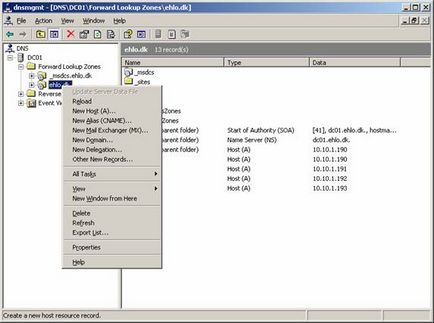
1.1 ábra: létrehozása egy DNS-rekordot a Windows NLB fürt által használt DNS-kezelő
Most kattintsunk az Add Host (1.2 ábra), majd az OK és a Befejezés gombra. Zárja le a DNS-kezelőt.
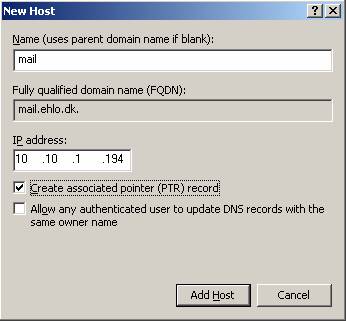
A hálózati beállításokat az egyes csomópontok NLB fürt
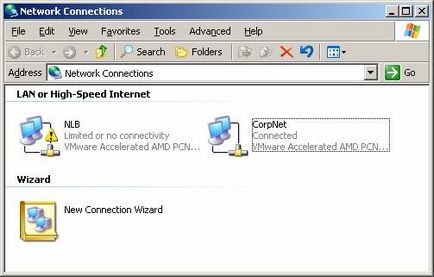
1.3 ábra: hozzárendelése egy nevet a hálózati kapcsolat
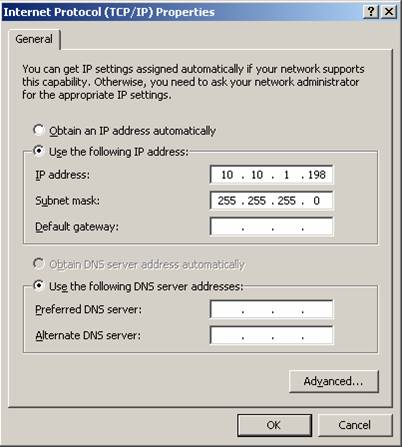
1.4 ábra: A TCP / IP beállításokat a hálózati adapter NLB
Az aktiválás kiegyensúlyozó hálózati terhelés az első szerver Hub Transport
Tehát, itt az ideje, hogy NLB az első Hub Transport szerver a környezetünkben. Ezt meg lehet tenni az ingatlan oldalon a hálózati adapter vagy használja a hálózati terheléselosztás menedzser igazgató. Megcsinálom a segítségével a hálózati adapter tulajdonságai oldalt, majd adjuk hozzá a következő szakasz a második Hub Transport szerver a NLB fürt. Ha megnyitjuk a tulajdoni lapra a NLB LAN adapter és hálózati terheléselosztás megjegyzés. ábrán látható 1.5. Amikor az opció „hálózati terheléselosztás” van kiválasztva, kattintson a Tulajdonságok gombra.
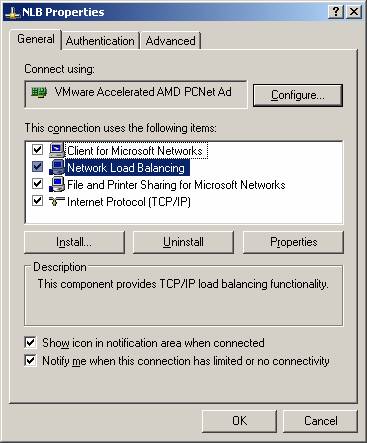
1.5 ábra: engedélyezése hálózati terheléselosztás
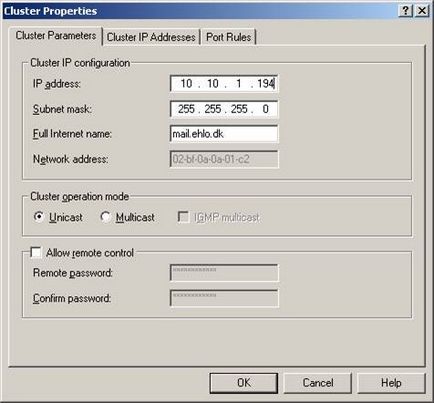
1.6 ábra: paramétereinek beállítása a klaszter
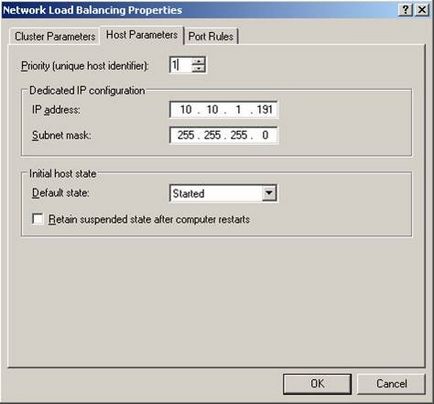
1.7 ábra: beállítása a fogadó paraméterek
Kattintson a Port Szabályok lapon. válassza ki az alapértelmezett szabályt, majd kattintson a Port törlése.
Most arra van szükség, hogy adjunk egy portszabály az egyes portok, amelyek az NLB fürt kell fogadni ügyfél kéri. Ehhez kattintson a Hozzáadás gombra. majd adja meg a megfelelő portot a portok listáját (1.8 ábra). Is nézd, hogy lehetőség Affinity (affinitás) volt állítva. Végül kattintson az OK gombra. Port hozzáadása szabályt.
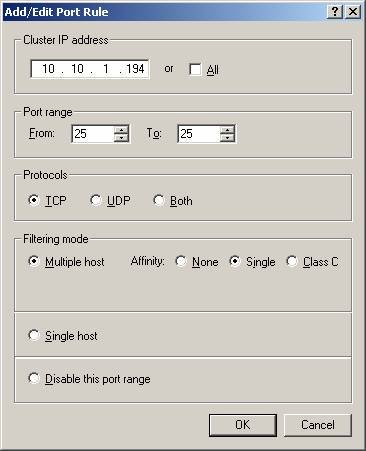
1.8 ábra: konfigurálása Port szabályai NLB fürt
Ismételjük meg ezt az eljárást minden szükséges portot, hogy kapsz egy listát a szabályok, hasonlóan az 1.9 ábrán bemutatott. attól függően, hogy az ügyfél mit hozzáférési szolgáltatások azt szeretné, hogy a szervezetben.
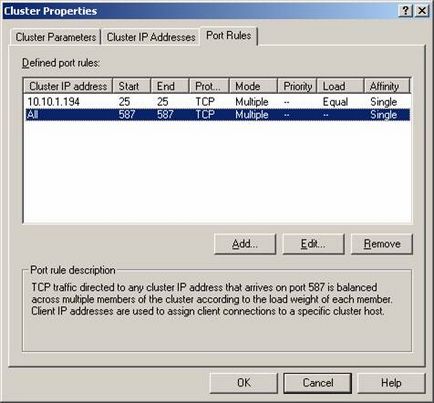
1.9 ábra: Lista beállított szabályok port
Kattintson az OK gombra. OK ismét az információs ablak jelenik meg (1.10 ábra).
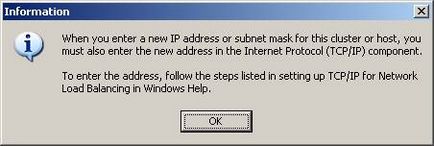
1.10 ábra: Információk párbeszédablak
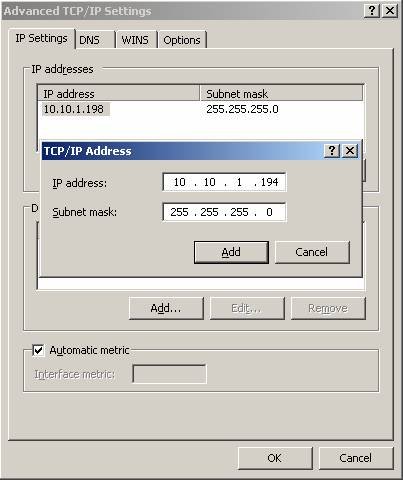
Végül a Hozzáadás gombra. majd az OK gombra. Most mi meg a Windows-NLB fürt egyetlen szerver, benne összetételét.
Hozzáadása egy második Hub Transport szerver cluster NLB
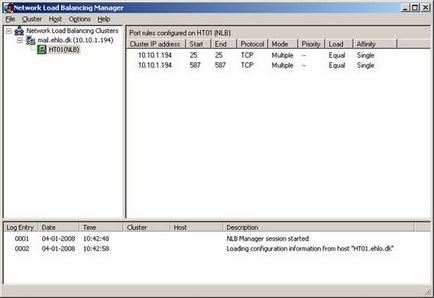
Ábra 1.12: A hálózati terheléselosztás menedzser
Hogy egy második szerver a NLB fürt a menüből válassza ki a Cluster. majd az Add Host. A megjelenő ablakban adja meg a nevét, a második Hub Transport szerver és kattintson a Csatlakozás (ábra 1.13). Válassza ki a megfelelő klaszter, majd a Befejezés gombra.
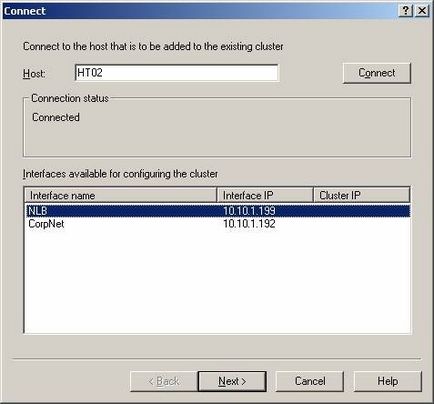
Ábra 1.13: hozzáadása második Client Access szerver a NLB fürt
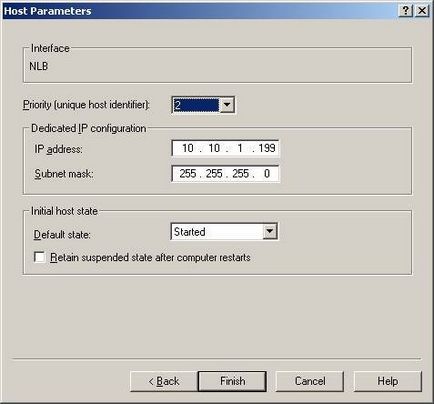
Ábra 1.14: paramétereinek beállítása a fogadó második Hub Transport szerver
Most egy kicsit előre, hogy a szerver már hozzá, és konfigurálni (1.15).
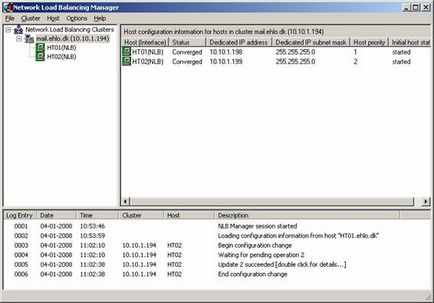
Ábra 1.15: A második Hub Transport szerver adunk az NLB fürt
Zárja be a Hálózati terheléselosztás kezelője vezetője. Most betölteni kiegyensúlyozott Hub Transport szerver a laboratóriumi környezetben, de még mindig van egy pár pontot, amelyeket meg kell állítani.
Nos, nézzük befejezni ezt a részét a sorozat, várják a következő rész hamarosan. Minden a legjobb!